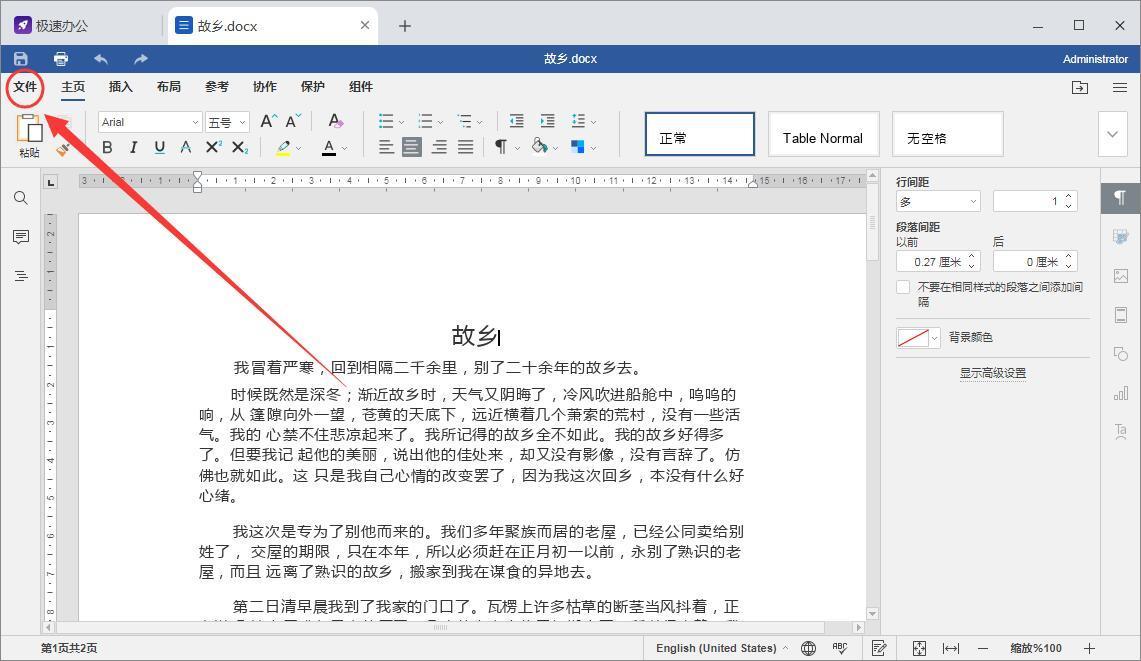
为WordPress网站添加社交媒体分享按钮是一个非常实用的功能,能够帮助提升网站的流量和用户参与度。通过让访问者轻松地将内容分享到社交平台上,不仅增加了网站的曝光率,还可能吸引更多潜在的访客。以下是如何为WordPress网站添加社交媒体分享按钮的详细步骤。
一、选择合适的插件
在WordPress中,有许多插件可以帮助你轻松地添加社交媒体分享按钮。以下是几种常用的插件:
- ShareThis : ShareThis 是一个功能强大的分享工具,支持多种社交平台,并且提供了丰富的自定义选项。
- Jetpack : Jetpack 是由Automattic提供的WordPress官方插件,它自带了一个简单的分享按钮功能,但需要一些额外配置才能完全实现。
- AddToAny : AddToAny 提供了高度可定制的分享按钮,支持多种语言和主题,适合想要创建个性化分享按钮的用户。
- Simple Share Buttons & Social Media Icons : 这个插件提供了简单易用的分享按钮,支持多种社交平台,适合初学者使用。
根据你的需求和个人偏好选择合适的插件非常重要。如果你只是想快速上手,那么像“Simple Share Buttons & Social Media Icons”这样的插件可能就足够了;而对于那些希望拥有更多自定义选项的人来说,“ShareThis”或“AddToAny”可能是更好的选择。
二、安装并激活插件
一旦选择了合适的插件,接下来就是安装和激活它。进入WordPress后台,点击左侧菜单中的“插件”,然后选择“添加新插件”。在搜索框中输入你选中的插件名称,找到后点击“安装并激活”按钮。完成安装后,返回主面板,你会看到该插件已经出现在了“插件”列表中。
有些插件可能还需要进行一些设置才能正常工作。例如,“ShareThis”插件要求你提供API密钥等信息。确保按照插件的提示完成这些设置,这样你的分享按钮才能正确显示。
三、设置分享按钮的位置和样式
大多数插件都允许你在不同的页面元素上放置分享按钮,比如文章标题、正文底部、侧边栏等。你可以根据自己的网站设计风格来决定在哪里放置分享按钮。一般来说,在文章底部是最常见的位置,因为这时候用户刚刚阅读完内容,最容易产生分享的想法。
除了位置之外,你还可以调整分享按钮的外观。许多插件都提供了多种预设样式供你选择,或者允许你自定义按钮的颜色、大小等属性。如果你想让分享按钮与你的网站主题保持一致,那么自定义样式会更加有用。
你还可以设置哪些社交平台应该被包含在分享按钮中。并不是所有的社交平台都需要展示,根据你的目标受众选择最相关的几个平台可以提高分享效果。
四、测试分享按钮
在完成上述所有设置之后,记得检查一下分享按钮是否按预期工作。你可以随机点击一下分享按钮,看看链接是否正确指向当前页面,并且能够顺利打开相应的社交平台页面。如果发现任何问题,请及时返回插件设置页面进行修复。
你还可以邀请朋友或同事帮忙测试,因为他们可能会从不同的设备和浏览器上访问你的网站,从而发现你可能忽略的小问题。
五、监控分享数据
大多数插件都会记录下每次分享的具体情况,包括分享了多少次以及是从哪个社交平台分享出去的。利用这些数据,你可以了解哪些内容最受欢迎,哪些分享渠道效果最好。基于这些信息,你可以进一步优化你的内容策略和推广活动。
例如,如果你发现某个特定类型的帖子总是能得到较高的分享量,那么下次发布类似主题的内容时就可以尝试采用同样的方法。同样地,如果你发现某些社交平台上的分享量特别低,那么你或许可以考虑减少对该平台的关注度,转而专注于其他更有潜力的渠道。
六、定期更新和维护
随着时间的推移,社交媒体平台可能会发生变化,新的功能也可能被引入。因此,定期检查所使用的插件是否有更新版本是非常重要的。插件开发者通常会在新版本中加入新的特性或改进现有的功能,以确保你的分享按钮始终处于最佳状态。
同时,也要注意清理不再需要的旧插件,因为它们可能会占用不必要的资源,影响网站的整体性能。
为WordPress网站添加社交媒体分享按钮是一项简单却有效的操作,能够显著提升网站的互动性和流量。通过精心挑选插件、合理设置分享按钮的位置和样式、认真测试以及持续监控和维护,你可以充分利用这项功能来增强用户体验并促进业务增长。

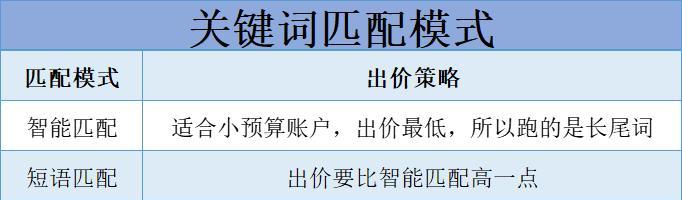

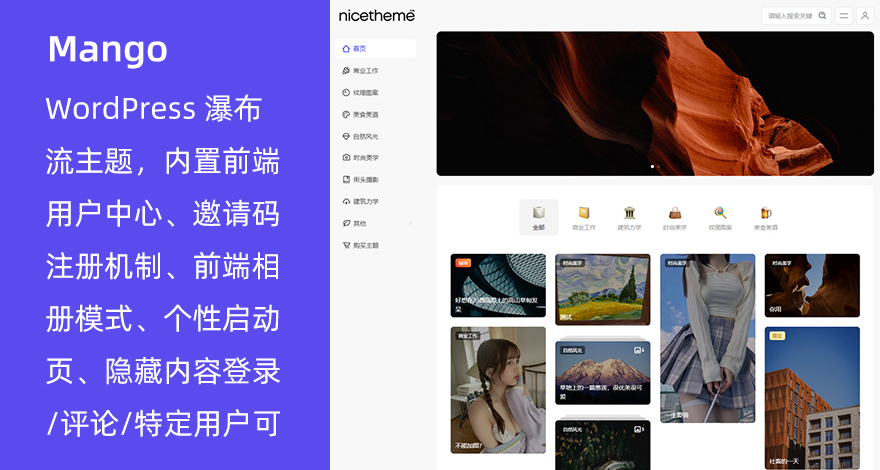
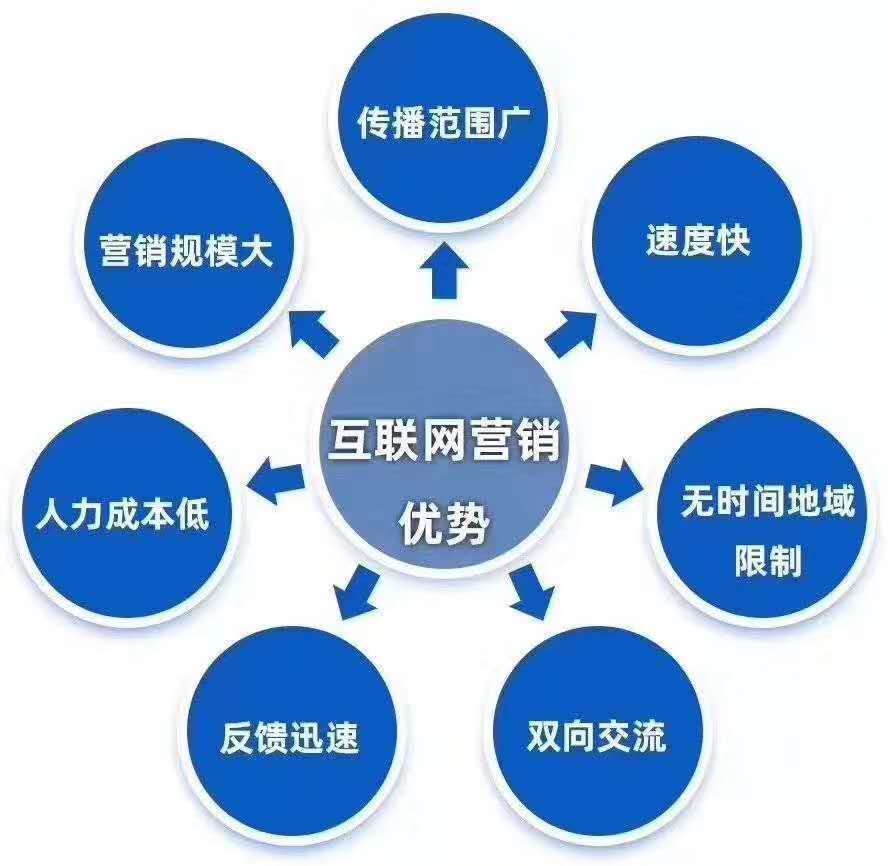





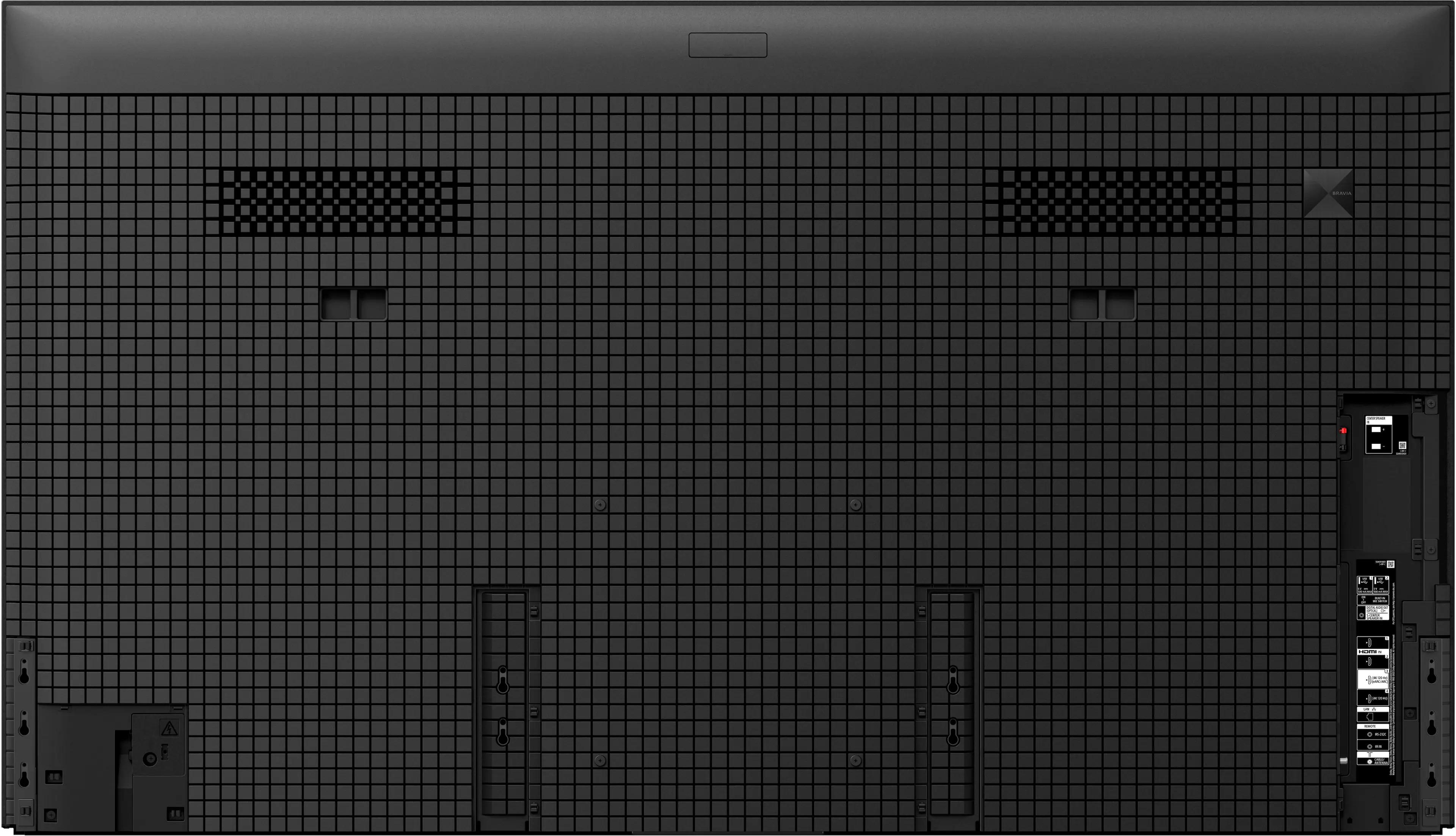
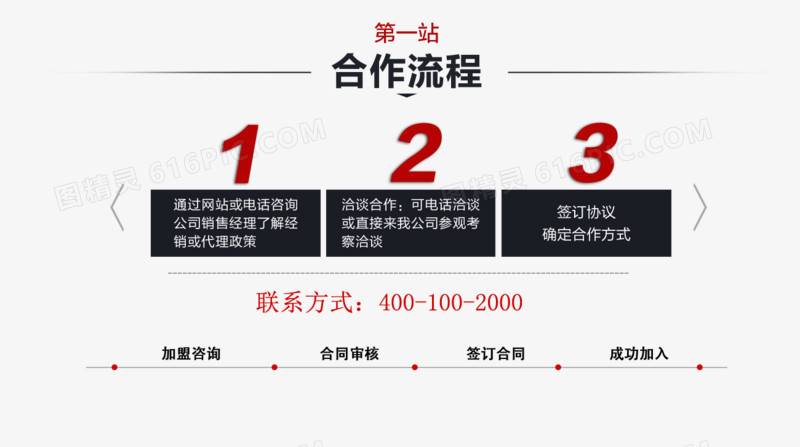

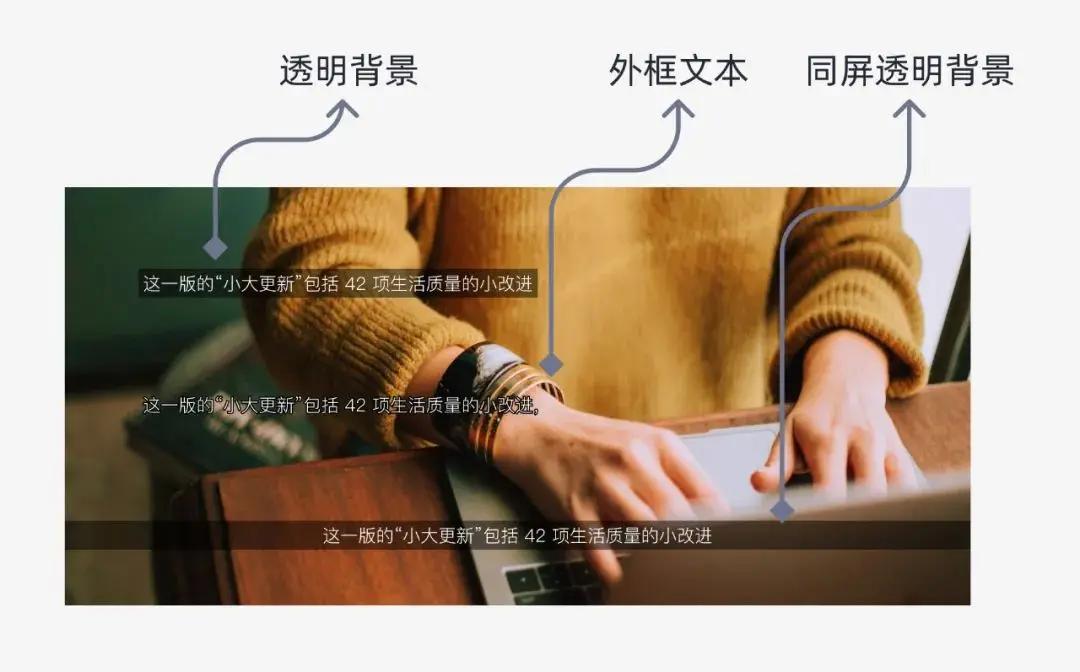

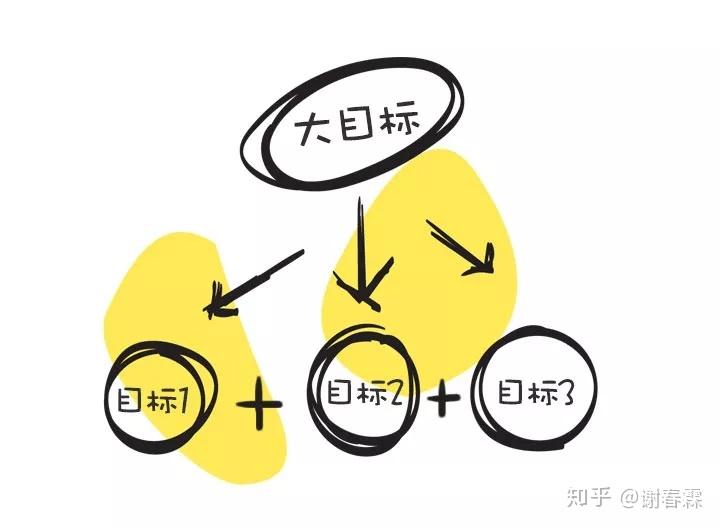

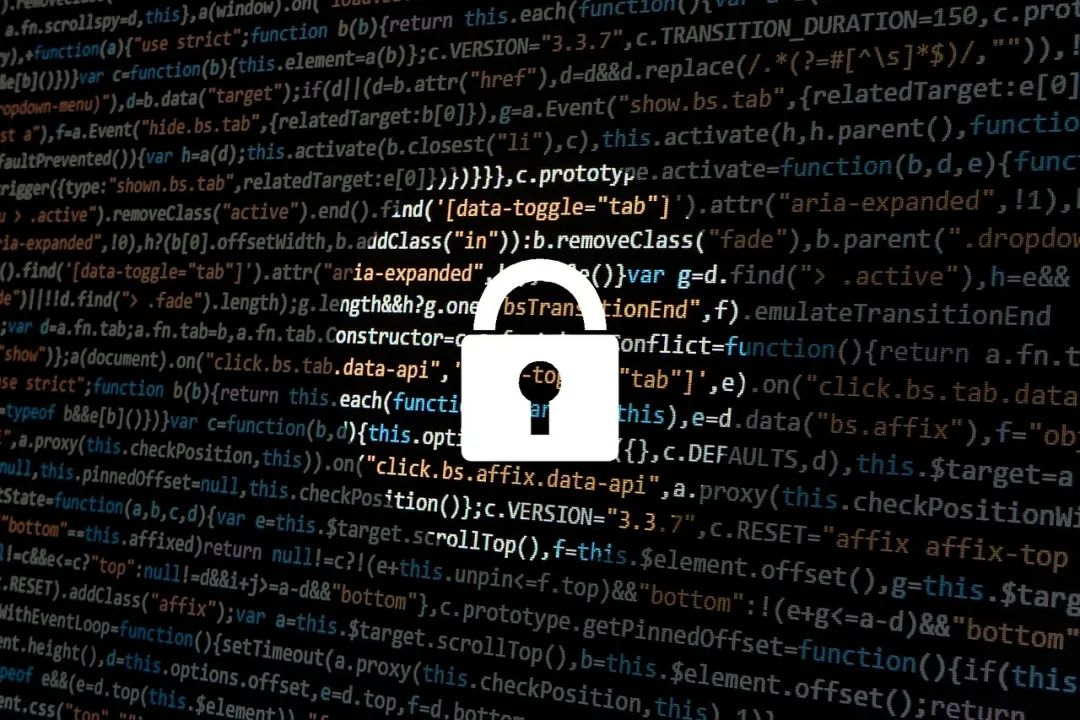



发表评论